Ativar ou Desativar o Controle de Conta de Usuário (UAC) no Windows
Este tutorial mostra como alterar as configurações do UAC no Microsoft Windows.

Você poderia jurar que salvou o arquivo na pasta de trabalho, mas ele não está lá. Você estava com tanta pressa que nem se preocupou em olhar para onde o salvou. Não há necessidade de entrar em pânico, pois existem vários métodos que você pode tentar encontrar esse arquivo extraviado.
O Windows 10 tem várias maneiras de localizar um arquivo ausente sem a necessidade de instalar mais programas. A última coisa que você pode querer fazer é instalar um programa que faça seu computador funcionar ainda mais. Seu computador provavelmente já está lento o suficiente.
Em vez de perder tempo procurando no gerenciador de arquivos, deixe o computador fazer o trabalho por você. A barra de pesquisa ao lado do botão Iniciar não só pode localizar aplicativos instalados em seu computador, mas também o ajudará a encontrar arquivos.
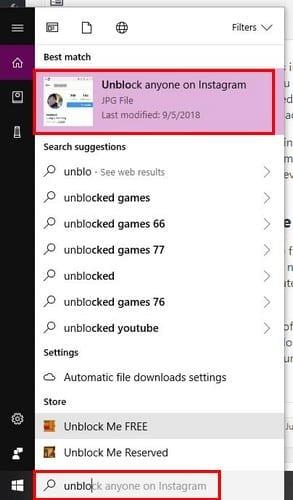
Você não precisa se lembrar do nome completo do arquivo que você perdeu. Ao digitar as primeiras letras, o Windows mostrará todos os arquivos que começam com essas letras. Felizmente, seus arquivos estão entre os resultados da pesquisa que você mostra.
Se você vir muitos resultados, poderá filtrar os resultados, para que ele mostre apenas arquivos em áreas específicas. Para filtrar seus resultados, clique no menu suspenso à direita da opção de filtro.
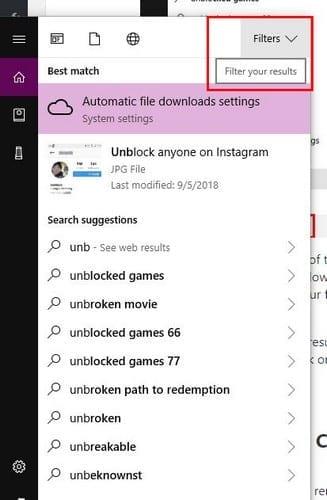
Clique na opção onde você acha que seu arquivo pode estar e o Windows mostrará se há algum arquivo que corresponda à sua pesquisa.
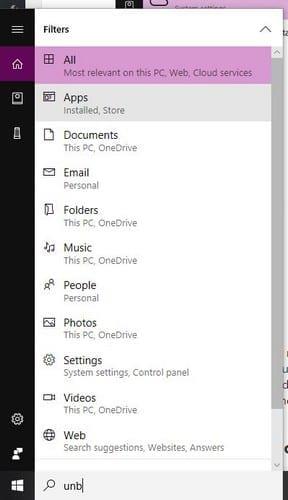
Se o pior aconteceu e você nem se lembra do nome do arquivo, ainda há uma maneira de encontrar o arquivo. Se você estiver trabalhando no arquivo ausente recentemente, poderá vê-lo na seção Documentos recentes. Se o arquivo for um documento do Word, vá para Arquivo> Abrir> Documentos recentes.
Você não é obrigado a se lembrar do nome do arquivo, você tem boas chances de encontrá-lo, desde que consiga lembrar a extensão do arquivo. A seguir está uma lista das extensões de arquivo mais comuns que você pode usar para localizar o arquivo ausente.
Você não tem ideia de como nomeou o arquivo, mas lembra que trabalhou nele na semana passada. Acredite ou não, ainda há uma maneira de encontrar o arquivo. Abra o Explorador de Arquivos e clique em pesquisar no canto superior direito.
Após clicar, a opção Data de modificação aparecerá. Clique no menu suspenso e escolha o período de tempo que você acha que se aplica ao seu arquivo. Você pode selecionar hoje, esta semana, semana passada, este mês, mês passado, este ano e ano passado.
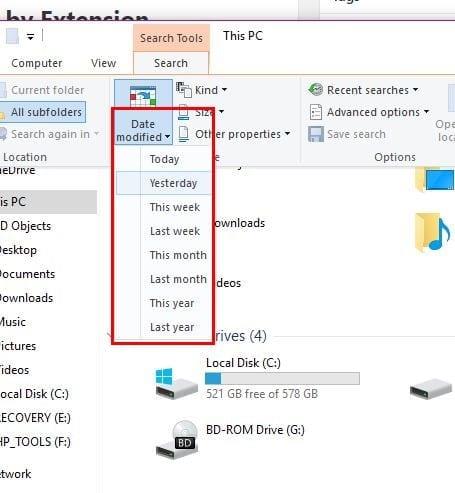
Enquanto você estiver com as opções de pesquisa abertas, clique em Opções avançadas e certifique-se de que a opção Conteúdo do arquivo esteja marcada. Digite uma frase ou o que você lembra do título do arquivo e o Windows iniciará a busca. Se algum resultado corresponder ao que você digitou, ele deve aparecer no painel direito.
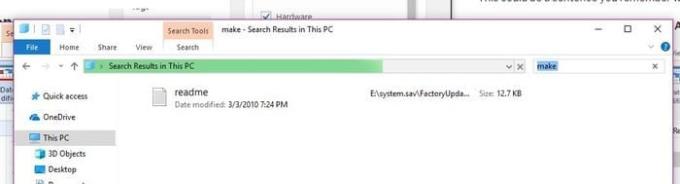
Não se esqueça que você também pode verificar a lixeira, caso tenha apagado acidentalmente. Você pode clicar no ícone da lixeira em sua área de trabalho ou usar a barra de pesquisa da Cortana.
Dedicar um minuto para ver onde salvou um arquivo pode economizar vários minutos tentando encontrá-lo mais tarde. Tente verificar onde o arquivo está sendo salvo para que, da próxima vez que precisar, possa encontrá-lo instantaneamente. Como você procura seus arquivos? Deixe um comentário e compartilhe suas idéias.
Este tutorial mostra como alterar as configurações do UAC no Microsoft Windows.
Se você não consegue alterar as configurações do mouse no Windows 10, atualize ou reinstale os drivers do mouse. Ou execute a ferramenta de solução de problemas de Hardware e Dispositivos.
A desfragmentação de um PC é vital para o seu bem-estar, mas você sabe como fazê-lo manualmente?
Se você está enfrentando falhas na conexão Bluetooth no Windows 10, use estas etapas de solução de problemas para corrigir o problema.
Cansado daquele alerta irritante que diz que seu computador com Windows 10 está sem atualizações importantes? Veja aqui como se livrar dele e mantenha seu sistema seguro.
Se o Microsoft Edge não iniciar em tela inteira, habilite o Modo maximizado na inicialização, atualize o navegador e limpe o cache e os cookies.
Quer habilitar a integridade da memória do Windows? Aqui estão 9 maneiras de corrigir erro de integridade da memória desativada no Windows 11/10.
Descubra como verificar o tipo de RAM no Windows 10 e 11 com estes cinco métodos eficazes. Confira e escolha o melhor para você.
Para remover completamente uma distribuição Linux no WSL, use a página Aplicativos e recursos, os comandos winget --uninstall ou wsl.exe --unregister. Veja como.
Aprenda a sincronizar as configurações do Windows 10 em todos os seus dispositivos para uma experiência mais unificada e prática.
Aprenda a definir as configurações de desempenho gráfico no Windows 10 para otimizar a performance dos aplicativos. Personalize seu sistema com dicas úteis.
Se você estiver enfrentando a tela rosa da morte no seu PC, existem várias maneiras de corrigi-lo. Aqui estão soluções viáveis para corrigir a tela rosa da morte no Windows 10 e 11.
O Microsoft Edge está usando muita RAM em seu computador com Windows 10 ou Windows 11? Mostramos como resolver esse problema.
Aprenda como acessar o menu de sinalizadores no Microsoft Edge Insider e aproveite ao máximo recursos experimentais.
O Gerenciador de Tarefas do Windows 10 inclui a opção de habilitar ou desabilitar o modo Eco para corrigir o alto uso de recursos de aplicativos e melhorar o desempenho e a energia.
O Microsoft Edge está demorando uma eternidade para concluir os downloads no Windows? Veja como corrigir a velocidade lenta de download no Microsoft Edge para Windows 11 e Windows 10.
Aprenda a solucionar problemas de conexão Bluetooth no Windows 10 de forma eficaz e rápida, garantindo a conectividade dos seus dispositivos.
Descubra como configurar o hotspot móvel no Windows 10 para compartilhar sua conexão com a Internet de forma fácil e eficiente.
Descubra 6 maneiras práticas de encontrar o nome do seu computador no Windows 11 e 10 para facilitar a conectividade e o suporte técnico.
O Windows 10 representa três décadas de desenvolvimento e, como sistema operacional, já está bastante polido. Isso não significa, porém, que quando você inicializa uma nova cópia deste sistema operacional, ele é perfeito em todos os aspectos.
Se você está enfrentando erros ou travamentos, siga os passos para uma restauração do sistema no Windows 11 para reverter seu dispositivo a uma versão anterior.
Se você está procurando as melhores alternativas ao Microsoft Office, aqui estão 6 soluções excelentes para começar.
Este tutorial mostra como você pode criar um ícone de atalho na área de trabalho do Windows que abre um prompt de comando em um local de pasta específico.
O Start11 é melhor que a Barra de Tarefas do Windows? Confira algumas das principais vantagens que o Start11 possui em relação à barra integrada do Windows.
Está com dificuldades para descobrir como definir um vídeo como protetor de tela no Windows 11? Nós revelamos como fazer isso usando um software gratuito que é ideal para múltiplos formatos de arquivo de vídeo.
Está ficando irritado com o recurso de Narrador no Windows 11? Aprenda como desativar a voz do narrador de várias maneiras fáceis.
Tentar manter várias caixas de entrada de email pode ser uma dor, especialmente se você tiver emails importantes caindo em ambas. Este artigo mostra como sincronizar Gmail com Microsoft Outlook em dispositivos PC e Mac Apple.
Mostramos como resolver o erro "Windows não pode fazer logon porque seu perfil não pode ser carregado" ao conectar-se a um computador via Área de Trabalho Remota.
Algo aconteceu e seu PIN não está disponível no Windows? Não entre em pânico! Existem duas soluções eficazes para corrigir esse problema e restaurar o acesso ao seu PIN.
O que fazer quando a hora do computador com Windows 11 misteriosamente não mostra a hora que deveria? Tente estas soluções.

























